 投資OLゆうき
投資OLゆうき- 楽天UN-LIMITをポケットWi-Fiとして使う方法
- 楽天UN-LIMITをポケットWi-Fiとして実際に使った感想
- 楽天UN-LIMITをポケットWi-Fiとして使う時の注意点
通信制限なし、通話し放題で話題の楽天UN-LIMIT(楽天アンリミット)。
2020年4月からスタートし、最初の1年間は300万人限定でまさかの利用料が無料というこで話題になっています。
楽天UN-LIMITはキャリアなので、本来はスマホとして使うことを目的としています。
しかし、この記事ではスマホ(Android)としての楽天UN-LIMITではなく、ポケットWiFiルータとして楽天UN-LIMITを使う方法を紹介していきます。



YouTube見放題じゃん!



楽天UN-LIMITは通信無制限。
テザリングを使うことでポケットWiFi(モバイルWiFi)代わりに使えるんじゃないの!?と思いまして、契約してみました!
結論からお伝えすると、楽天UN-LIMITはポケットWiFi(モバイルWiFi)として使うことができます。
今この記事を書いているのも、楽天UN-LIMITの回線経由です。
この記事では、楽天UN-LIMITをポケットWiFi(モバイルWiFi)目的で使用する方法と注意点を紹介していきます!
楽天UN-LIMIT(楽天アンリミット)はポケットWiFiとして使える!
そもそも楽天UN-LIMIT(楽天アンリミット)って何?
楽天UN-LIMIT(楽天アンリミット)は、楽天モバイルから登場した楽天のキャリアサービスのこと。






楽天UN-LIMITは格安スマホじゃなくて、自社回線だよ!
今までの楽天モバイルは、ドコモ、au、ソフトバンクの3大キャリアの回線を借りて通信する格安スマホでした。
そのため、3大キャリアに比べると通信が速度が遅くなりやすいという、デメリットがありました。
しかし、新しく楽天モバイルから登場した楽天UN-LIMITは、格安スマホではなくキャリアサービス。
つまり、3大キャリアの仲間入りを果たしたいうこと!!
楽天UN-LIMITユーザーだけで回線を使うことができるので、格安スマホより速い通信が期待できます。
それでいて通信制限、通話制限なし。
料金プランは1種類と非常にわかりやすく、どんなに使っても2,980円です!



速度制限におびえる必要はありません!
しかも、今だけ先着300万人限定で、月額利用料が1年間無料!
つまり、本体代だけで通信制限無制限、通話無制限という夢のような契約ができるんです…!
楽天UN-LIMITはポケットWiFiとして使える
通信制限のない楽天UN-LIMIT。
これをモバイルルーターとして使えれば、スマホだけでなく
- PC
- iPad
- TV
- Nintendo Switch
などを、スマホ代だけでインターネットに繋げることができます!






固定回線とかWiFiのために払っていた3,000円~4,000円がかからなくなるよ!
そして、楽天UN-LIMITはモバイルルーターとして使うことができます!
スマホのテザリング機能を使うことで、スマホ以外の機器も楽天UN-LIMITのネット回線を使うことができるんです。
楽天UN-LIMITをポケットWiFiとして使うと節約できる
楽天UN-LIMITをポケットWiFiとして使うことで、スマホ・ネットの利用料金が安くなります。
安くなるポイントは2つ。
- スマホの利用料金が安くなる
- ネット通信の利用料金がかからなくなる
今、スマホをドコモ、au、ソフトバンクなどで契約しているなら、利用料金が4,000~1万円くらいではないですか?
楽天UN-LIMITに乗り換えることで、利用料金を2,980円まで下げることができます。
さらに、今まで契約していたネットの固定回線やWiMAX、モバイルWiFiなどが不要になるため、利用料金としてかかる3,000~6,000円程度が節約できます。
つまり、今下記のような状態なら、約12,000円も安くなります!
スマホ代 月1万円→2,980円
ネット代 月5,000円→0円



格安スマホってなんか嫌だったけど、さすがに乗り換えた方がお得かも…
実際に楽天UN-LIMITを使ってみた感想
楽天UN-LIMITを使い始めて、はや1週間。
非常に快適です!
ネットの通信制限におびえることなく、ガンガン使い放題。



速度に不満を感じることもなく、月額使用料も無料なんて…
最高過ぎます!
契約して、本当によかった!
実は当初は、mugen WiFiやどんなときもWiFiといった、最近話題の無制限モバイルWiFiの契約を考えていました。
しかし、2020年4月現在、コロナウイルスの影響でポケットWiFiの需要が急激に高まり、どのサービスも新規申し込みを停止していたり、ルーターの発送に数週間~1か月以上かかっていたりするんです。
私としては、
- 今契約しているWiMAX(とくとくBB)が5月に契約更新なので、それまでに絶対欲しい!
- WiMAXは3日で10Gの制限があるので、無制限のWiFiを契約したい!
という思いがあったので、思い切って楽天UN-LIMITを選択しました。
結果、大正解♡
WiMAXは3日で10G以上使うと、翌日の18~26時に速度制限がかかります。
つまり、日中のリモートワーク中は何も問題ないのに、夜プライベートでネットを使う時に速度制限がかかるんです…
楽天UN-LIMITならそんな心配もないので、夜も快適にネットが使えるようになりました。
しかし、楽天UN-LIMITの唯一マイナスポイントなのが、会社のVPN接続に使えなかったこと。
リモートワークで在宅勤務する場合、会社のVPN(FortinetやCisco)に接続するのですが、楽天UN-LIMITからだと接続できませんでした…。
情シスに問い合わせたところ「モバイルWiFiなら基本的には使えるはずだが、会社貸与以外はサポート対象外」とのことで、利用できない原因は不明です。
どうやら、他社の方も楽天UN-LIMITでVPN接続できなかったようなので、楽天UN-LIMITをリモートワークに利用する方はちょっと注意が必要です。
なお、私は楽天UN-LIMITをWiMAXを両方契約し続けることにしました。
楽天UN-LIMITは月額利用料が無料なので、今まで通りWiMAXの利用料金だけ支払うことでネットが使い放題になるので♡
WiMAXの更新月が過ぎると解約に約1万円かかってしまいますが、それでも固定回線を契約するよりトータルで見ると安くなることが決め手です!
楽天UN-LIMITは使えるエリアが非常に狭い






ただし、住んでるエリアによっては使えないかもしれないんだ…
とってもお得な楽天UN-LIMIT。
実は注意点があります。
それが、楽天回線対象エリアがめちゃくちゃ狭いということ。
通信容量が無制限なのは、楽天回線対象エリアのみ。
楽天回線対象エリアはこの濃いピンクの範囲です。
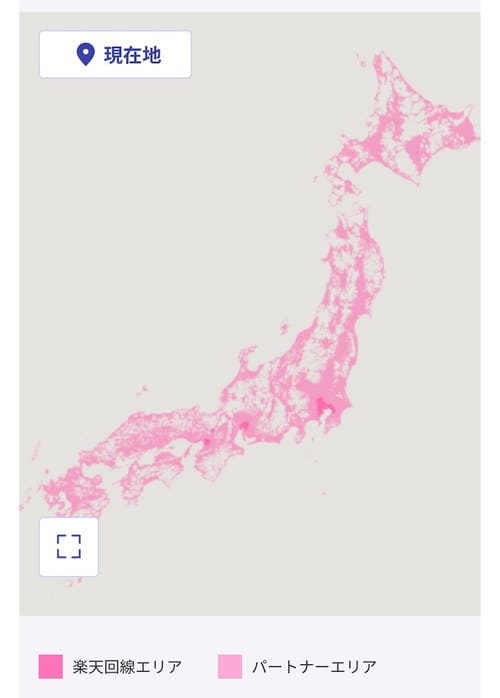
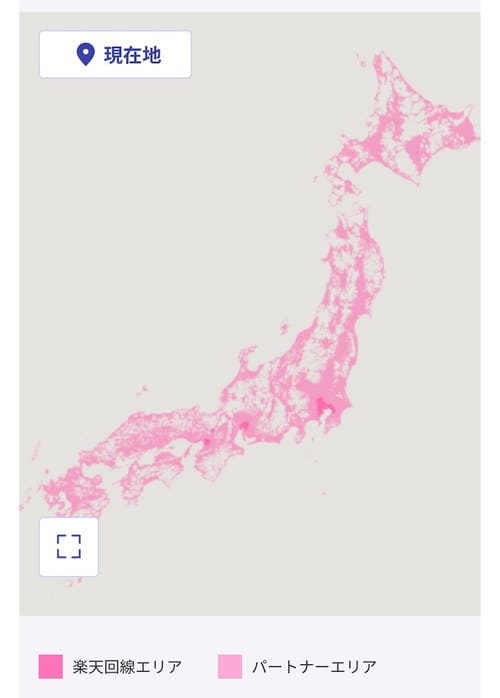






濃いピンクの範囲だよ



ちなみに、東京周辺を拡大するとこんな感じになります。
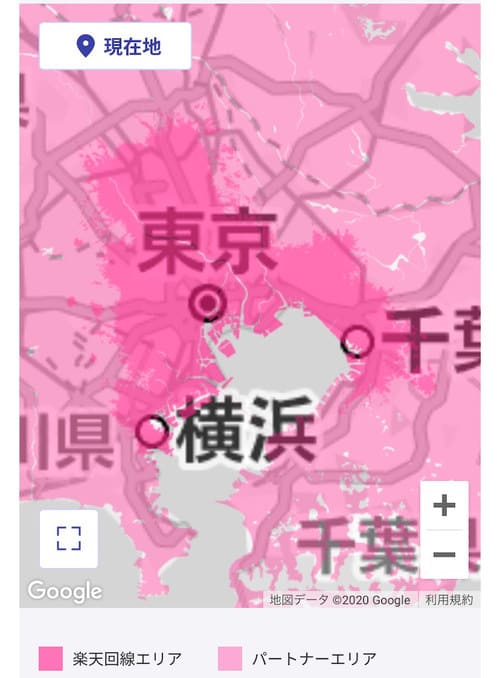
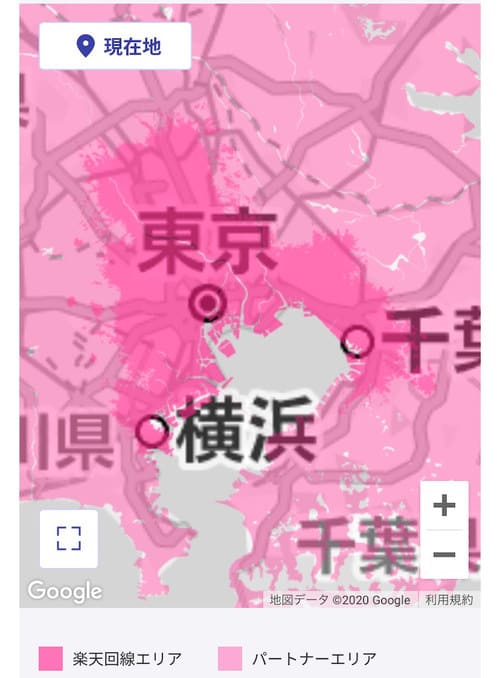
濃いピンクのエリアは、楽天回線対象なので通信容量無制限。
しかし、薄いピンクのエリアは楽天回線ではなくKDDI回線対象で月5GBの制限があります。
KDDI回線を5GB使い切ってしまうと、KDDI回線では通信制限がかかってしまいます。
そのため、濃いピンクのエリアに該当する人にとっては、楽天UN-LIMITは非常に魅力的ですが、それ以外のエリアの方は必ずしもメリットがあるとは言えません。
楽天UN-LIMITに契約する前に、自分のエリアが対象かどうか必ず確認してくださいね!
楽天UN-LIMIT(楽天アンリミット)をポケットWiFiとして契約する方法



どうすればいいの?



楽天UN-LIMITはキャリアなので、本来はスマホとして使うことを目的としています。
しかし、この記事ではスマホ(Android)としての楽天UN-LIMITではなく、ポケットWiFiルータとして楽天UN-LIMITを使う方法を紹介していきます。
今使っているスマホがiPhoneの場合は、スマホ2台持ちになる
今使っているスマホがiPhoneで、Androidに替えたくないけど楽天UN-LIMITを契約したい場合は、スマホ2台持ちになります。
楽天UN-LIMITは、2020年4月現在、iPhoneはサポート対象外。
そのため、楽天UN-LIMIT用に別途Androidを購入する必要があります。
実際にはiPhoneでも楽天UN-LIMITが使えた!というユーザーレビューもあるのですが、楽天モバイルのサポート対象外のため、現時点ではiPhoneには使わない方が無難です。
また、iPhoneの場合は楽天Linkという通話無料アプリが非対応のため、せっかく楽天UN-LIMITを契約しても通話料無料にはなりません。






今なら1年間楽天UN-LIMITの利用料が無料だし、本体代のポイントバッグもあるから、私は月約1,400円でネットが使い放題になったよ!
楽天UN-LIMIT対応のAndroidを楽天市場で買うと、最大14,700円分のキャッシュバックがあります。
このおかげで、私はポケットWiFi(楽天UN-LIMIT)の利用料が約1,400円になりました。
WiMAXの利用料金が約3,500円だったので、半額以下です!
今使っているスマホがAndroidの場合は、キャリア乗り換えで使える
今使っているスマホがAndroidの場合は、楽天UN-LIMITにキャリア乗り換えでネットが使い放題になります。
今持っているスマホをそのままポケットWiFiとして使うことができますし、楽天UN-LIMITにスマホ+WiFiをまとめることで通信料金も安くなります。
ただし、お持ちのスマホ機種が楽天UN-LIMITに対応していることが条件です。
楽天UN-LIMIT非対応の場合や、スマホとポケットWiFiの機器を分けたい場合は、iPhone同様Android本体の購入してスマホ2個持ちをする必要があります。
楽天UN-LIMIT(楽天アンリミット)の申し込み方法
それでは、楽天UN-LIMITの申し込み方法を紹介していきます!
今回は新規電話番号契約の場合で説明していきます。
まずは楽天UN-LIMITの仮申し込みをする
[timeline title=”楽天UN-LIMITの申し込み方法”]
[ti label=”STEP01″ title=”新規or機種変更を選択”]
楽天モバイルのトップページから、申し込みページへ移動する。
確認項目をチェックし、新規電話番号を選択する。
  |
楽天モバイル:https://network.mobile.rakuten.co.jp/



この記事では新規電話番号の場合で説明してくよ!
[/ti]
[ti label=”STEP02″ title=”購入する本体を選ぶ”]
申し込みタイプを選択する。
対応Androidを中古購入などして持っていない限りは、「製品+プランセット」を選ぶ。
欲しい機種を選ぶ。
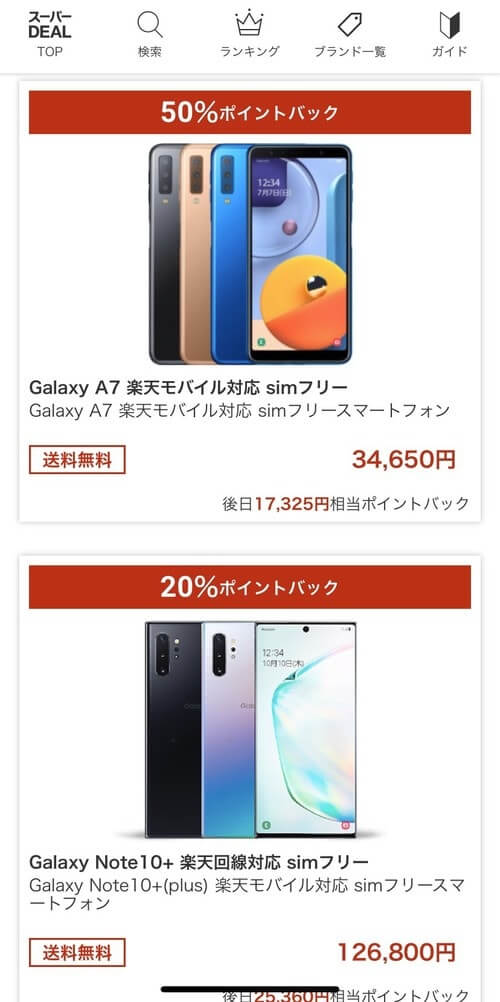 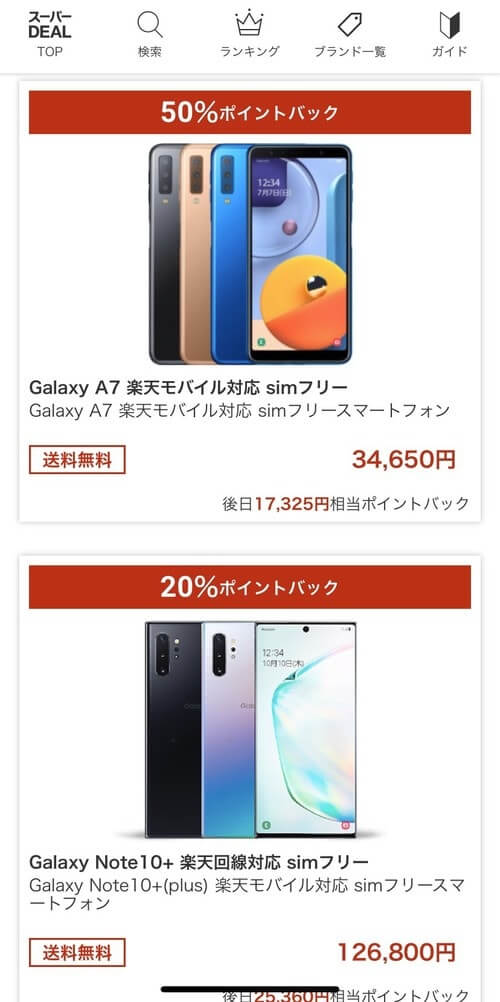 |



通信だけできればいいなら(スマホではなくモバイルルーター専用として使えればいいなら)「Aterm MP02LN+Rakuten UN-LIMIT」が1番安いよ!
ポケットWiFi専用として使うなら、「Aterm MP02LN+Rakuten UN-LIMIT」で十分だと思います。
楽天UN-LIMITを2代目のスマホとして、ネットやゲーム、Youtubeなどにも使いたいなら「Galaxy A7+Rakuten UN-LIMIT」が高コスパです。



でも正直、Galaxy A7では電話やネットは使わないからAterm MP02LNの方がよかったなあ。。
[/ti]
[ti label=”STEP03″ title=”楽天市場から購入する”]
楽天市場の商品ページに移動します。
少しびっくりするかもしれませんが、間違っていないのでこのまま購入に進んでくださいね!
カラーや保証・追加サービスを選択して、購入ページへ進みます。



カラーや保証を選ぶ前に「楽天市場アプリで購入する」をクリックして、楽天市場プリを起動させてそこから購入してね!
[/ti]
[ti label=”STEP04″ title=”申し込み内容を確認する”]
選んだ機種や支払う金額を確認します。
問題なければ「次へ進む」をタップします。
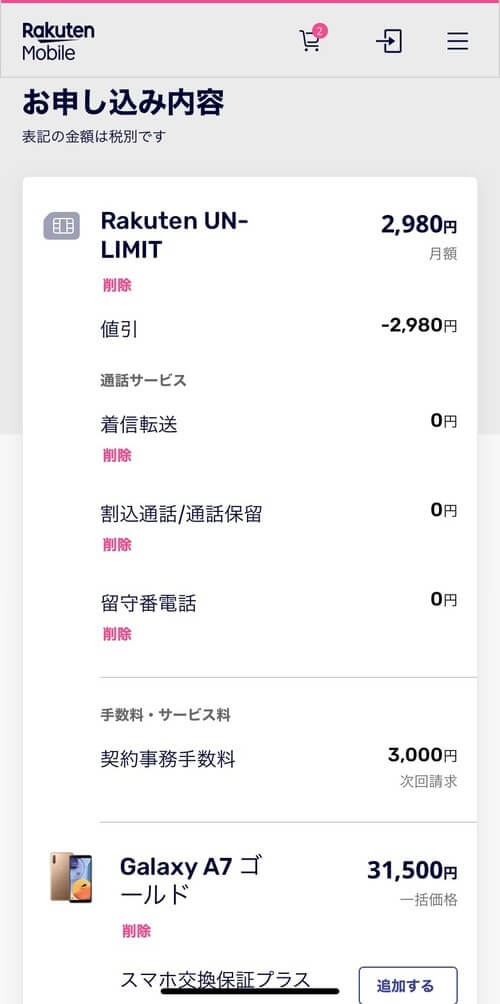 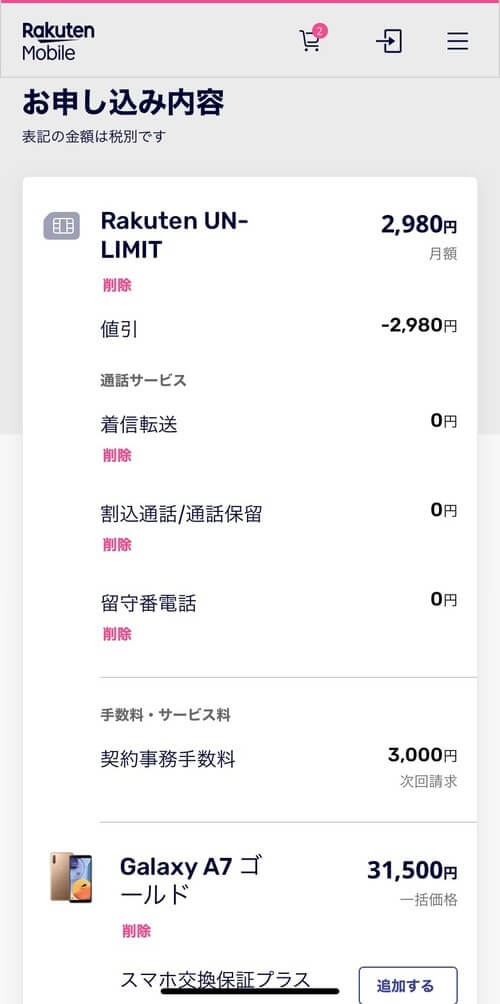 |
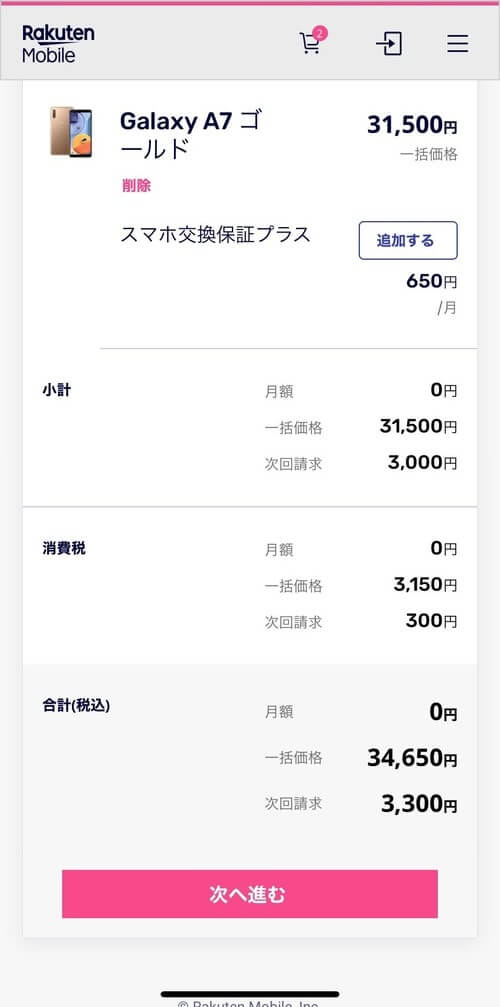 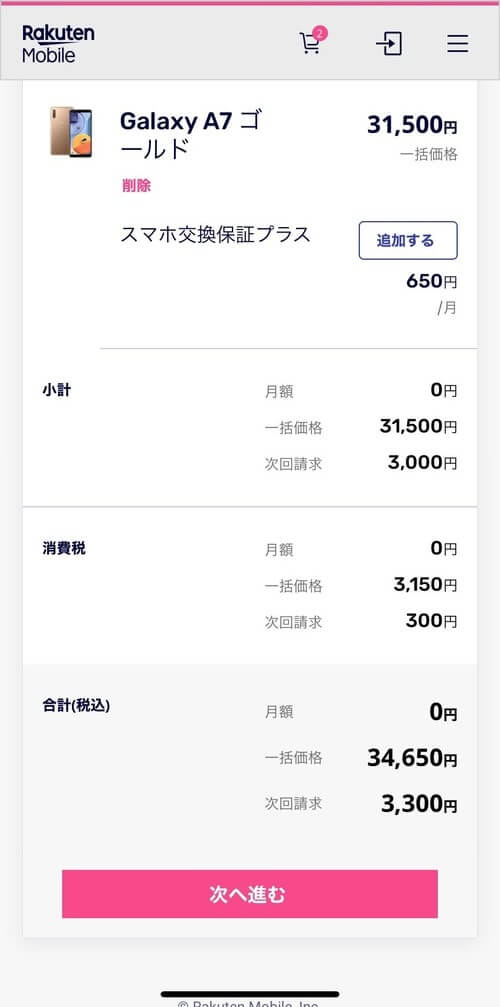 |
[/ti]
[ti label=”STEP05″ title=”申し込み内容を確認する”]
購入が完了すると、正式契約への案内画面が表示されます。
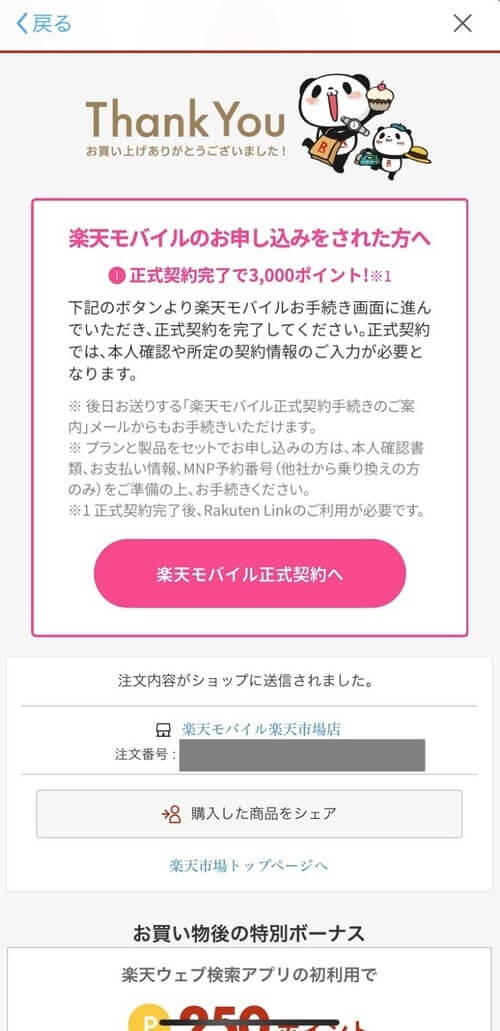 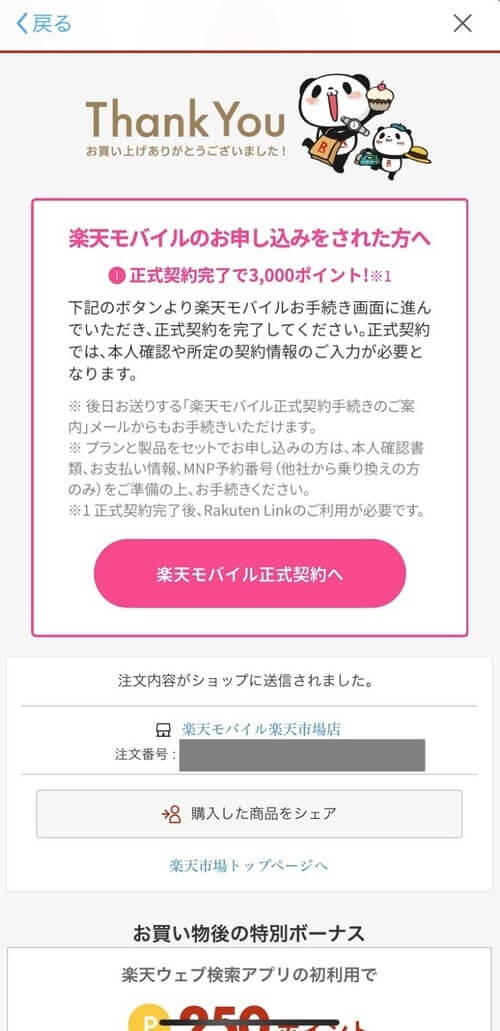 |
実は、楽天市場の商品ページからの購入は仮申し込みの位置づけ。
正式契約しない限りは、料金は発生しませんし本体も届きません。
手続きを続けるために「楽天モバイル正式契約へ」をタップしてください。
タップし忘れてしまった場合は、登録メールアドレス宛に届いているメールからも正式契約が進められます。
[/ti]
[/timeline]
楽天UN-LIMITの正式契約の手順
仮申し込みが完了したら、正式契約に進んでいきます。
[timeline title=”正式契約方法”]
[ti label=”STEP01″ title=”本人確認書類のアップロード”]
アップロードする本人確認書類を選択して、カメラで読み取ります。
表裏両方読み取る必要があります。
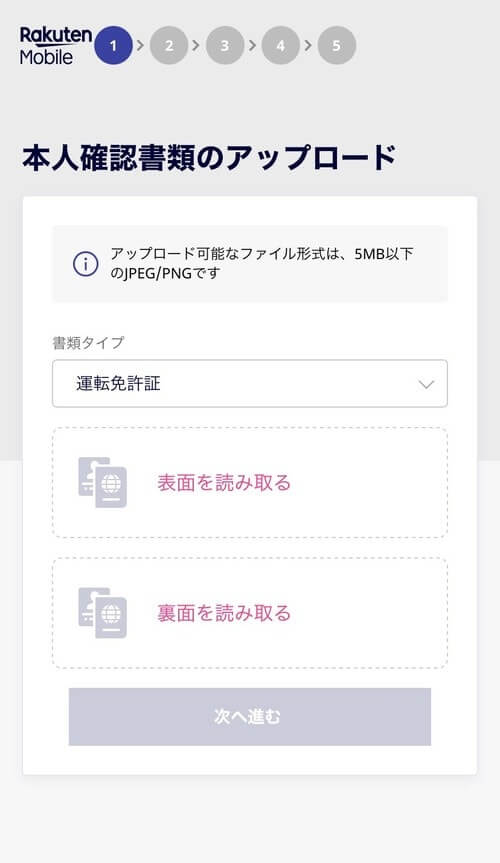 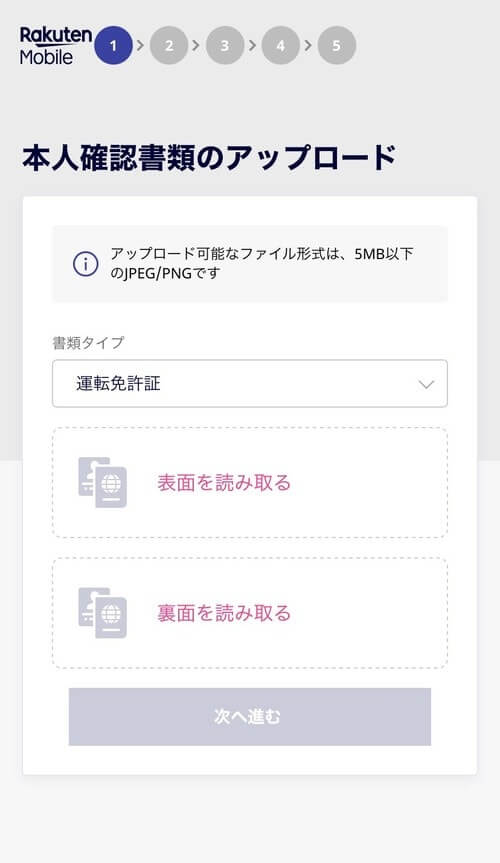 |
[/ti]
[ti label=”STEP02″ title=”電話番号を選択する”]
MNP(今使っている番号を引き継ぐ)か新規の番号を選ぶか選択します。
ここでは新規契約の方法を紹介します。
最初はMNPの表示になっているので、下にスクロールして「指定の番号から選ぶ」をタップします。
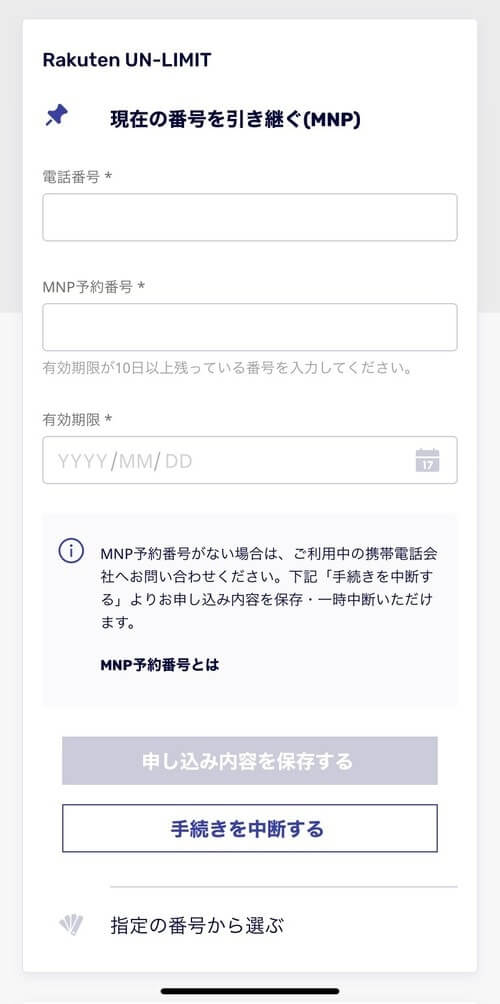 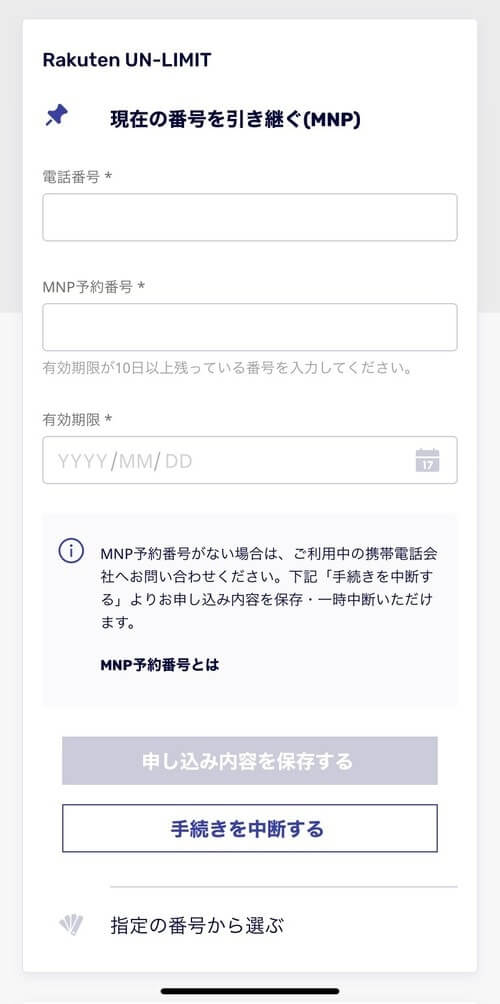 |
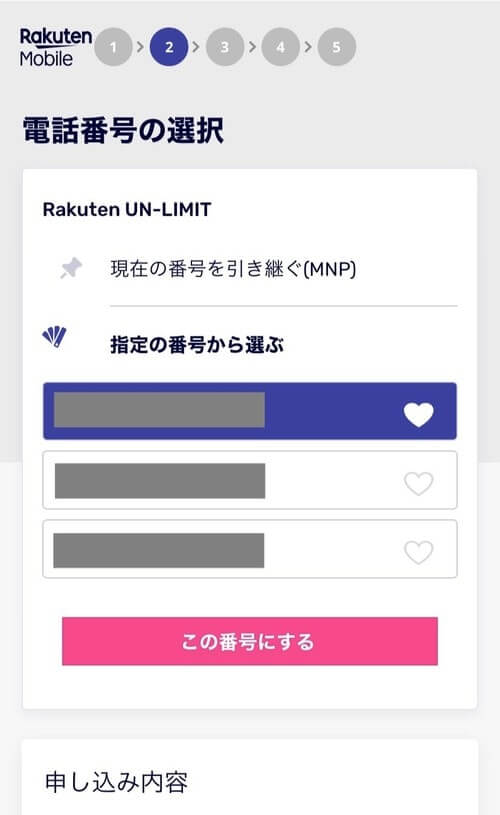 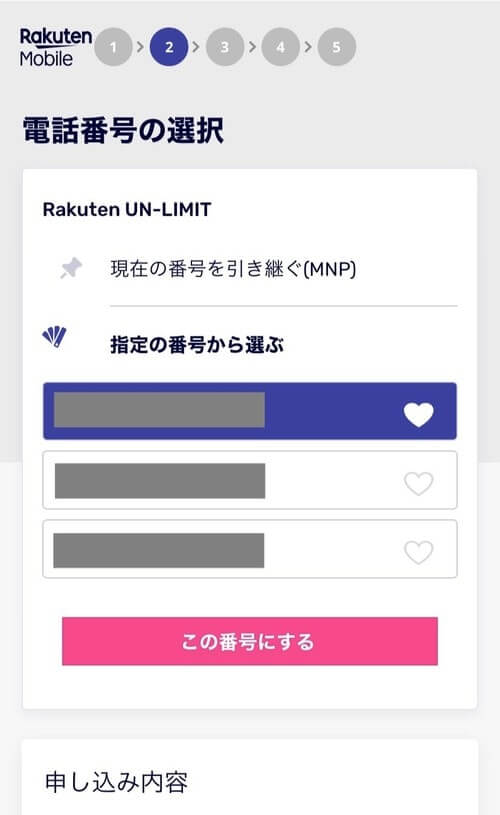 |
候補の電話番号が表示されるので、気に入ったものを1つ選んでください。
[/ti]
[ti label=”STEP03″ title=”支払情報の入力”]
プランと製品の支払い方法を選択します。
- プラン…毎月の利用料金の支払い方法
- 製品…Android本体の支払い方法
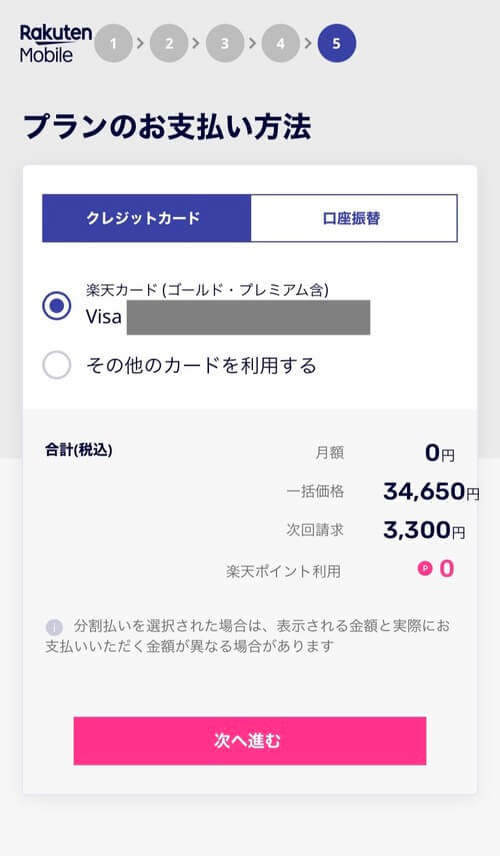 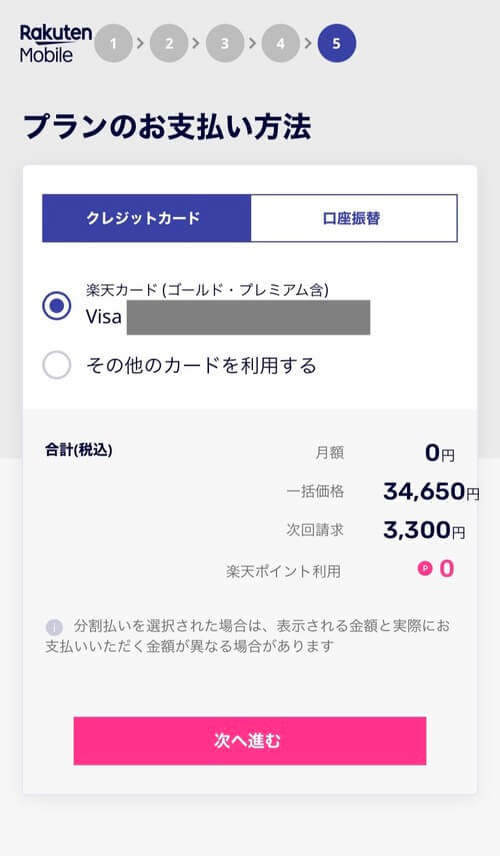 |
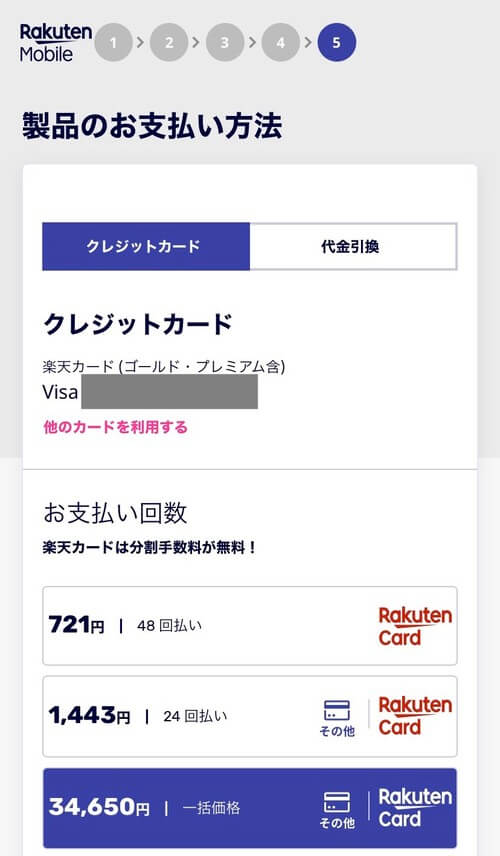 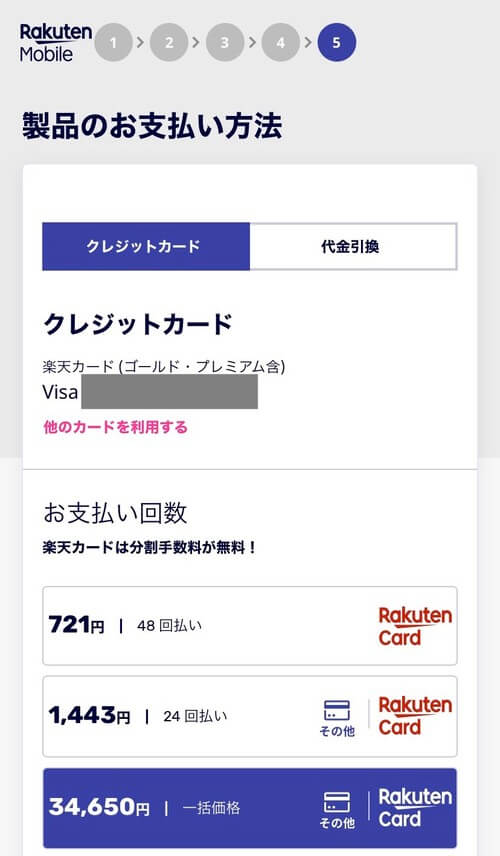 |
[/ti]
[ti label=”STEP04″ title=”重要事項の確認・承諾”]
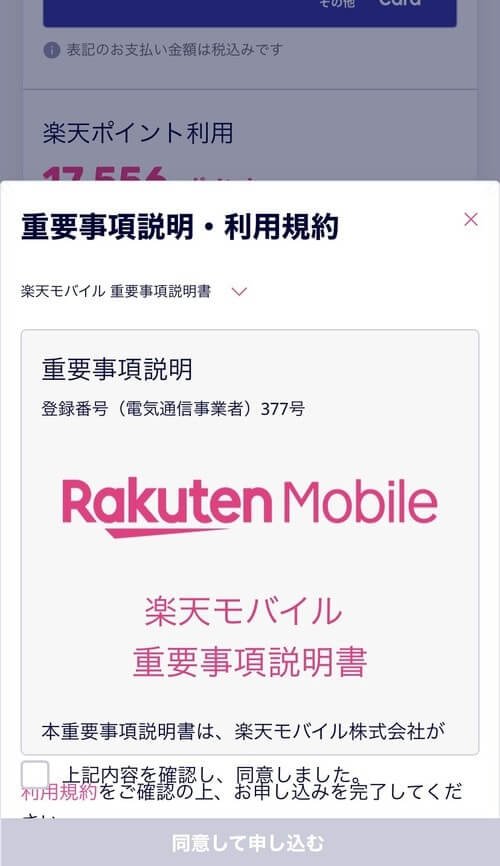 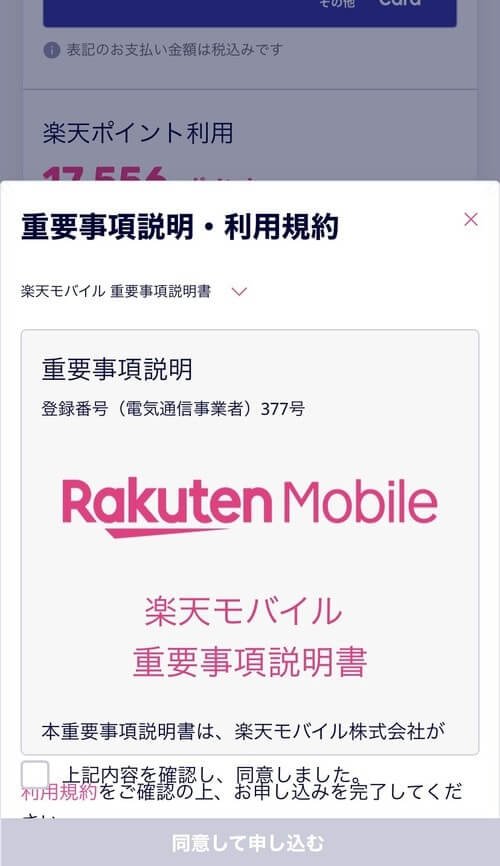 |
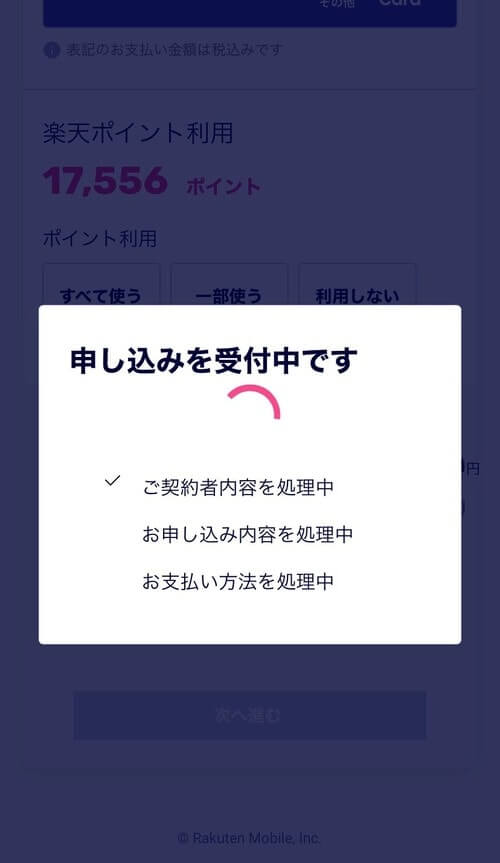 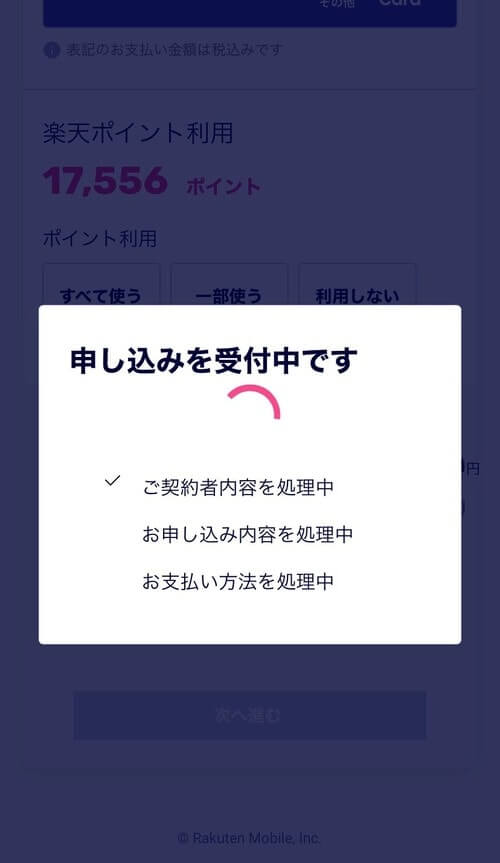 |
[/ti]
[ti label=”STEP05″ title=”申し込み完了”]
これで申し込み完了です!
Android本体が自宅に届くのを待ちましょう。
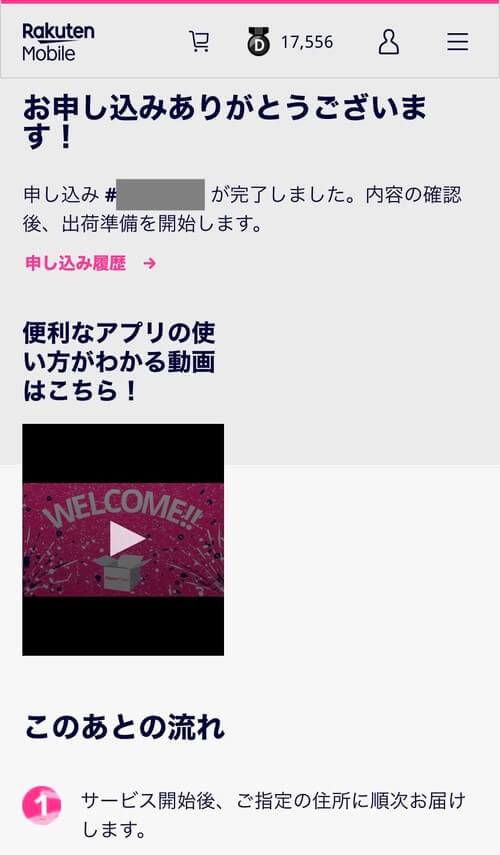 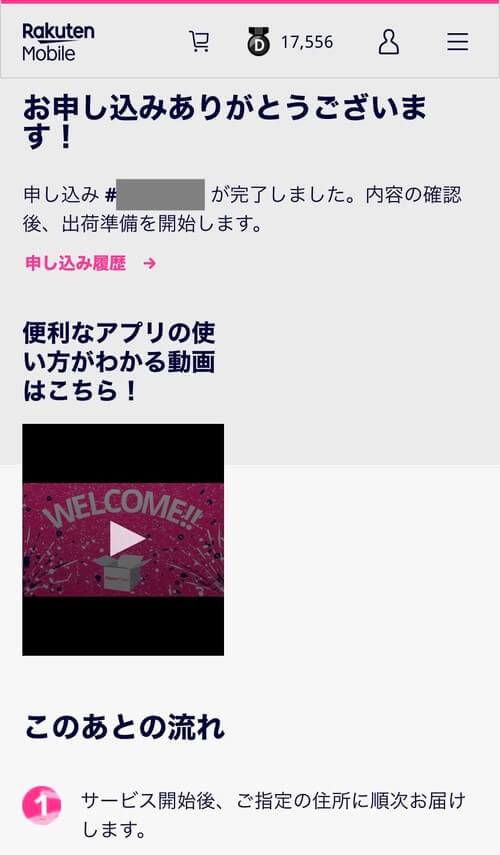 |
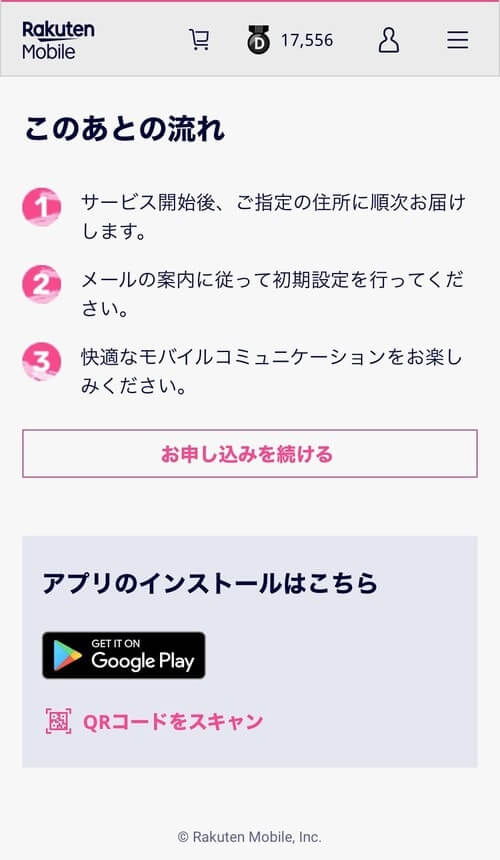 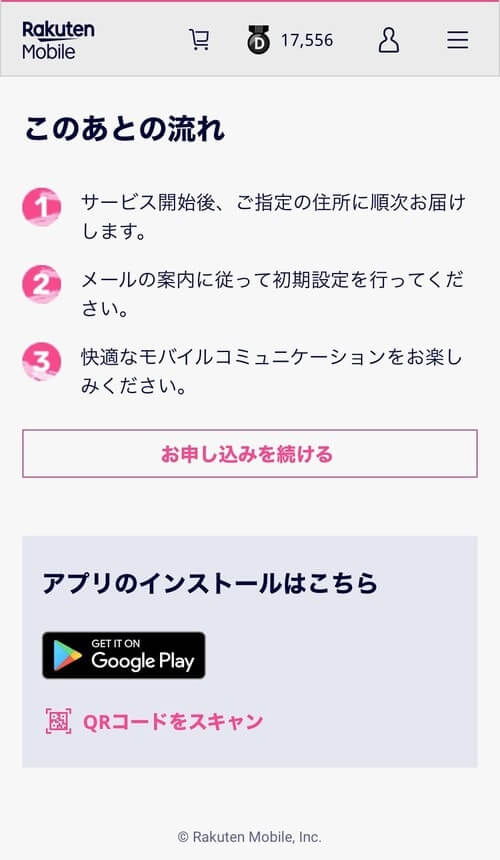 |
[/ti]
[/timeline]
楽天UN-LIMITの受け取り・初期設定方法
[timeline title=”受け取り・初期設定方法”]
[ti label=”STEP01″ title=”自宅に届いた段ボールを開梱する”]
宅配便でAndroid本体、SIMカード、設定ガイドが届きます。
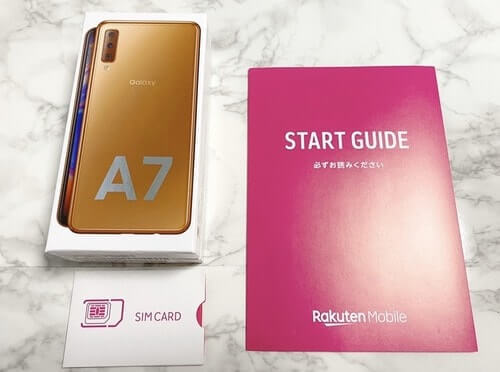
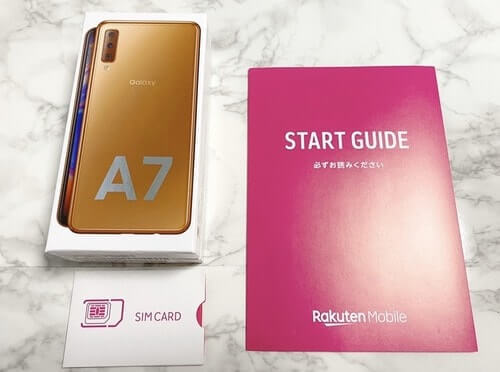
[/ti]
[ti label=”STEP02″ title=”SIMをAndroidへ挿入する”]
付属のピンを使って、SIMカードを本体へ挿入します。




[/ti]
[ti label=”STEP03″ title=”Androidの電源を入れ、設定を進める”]
Android本体の電源を入れて、画面に従い設定を進めていきます。


[/ti]
[ti label=”STEP04″ title=”楽天モバイルのアプリをDLする”]
設定ガイドに従って、楽天モバイルと楽天LinkのアプリをDLします。
- 楽天モバイル…通信容量、楽天回線エリア、契約内容の確認・変更等に使用
- 楽天Link…無料通話に使用
[/ti]
[/timeline]
楽天UN-LIMITを使って、お得にポケットWiFiを使おう!
- 楽天UN-LIMITは通信容量無制限のポケットWiFiとして使える
- 楽天回線のエリアは非常に狭いので、通信無制限エリアかどうかは要確認
- Androidを持っていない場合は、本体を購入する必要がある
以上、楽天UN-LIMITをモバイルWiFiとして使う方法の紹介でした。
楽天回線対象エリアは非常に狭いので、楽天UN-LIMITの恩恵を受けられるのは一部の人のみですが、対象者ならめちゃくちゃメリットがあるはず!
スマホもPCもタブレットも楽天UN-LIMITさえあれば、月額2,980円でネット使い放題になります。
賢く通信費を抑えて浮いたお金を、投資に回しちゃいましょう♪


